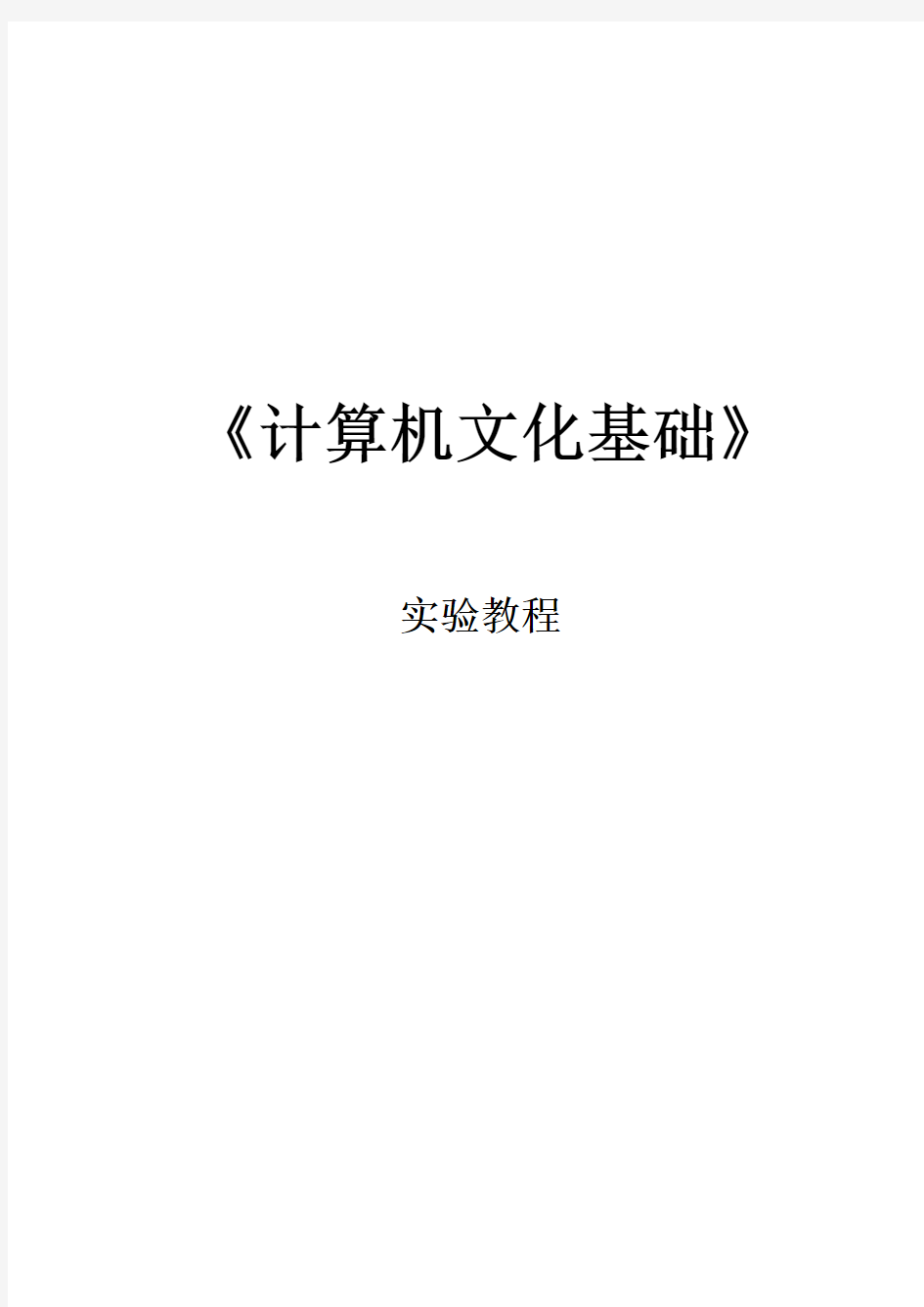
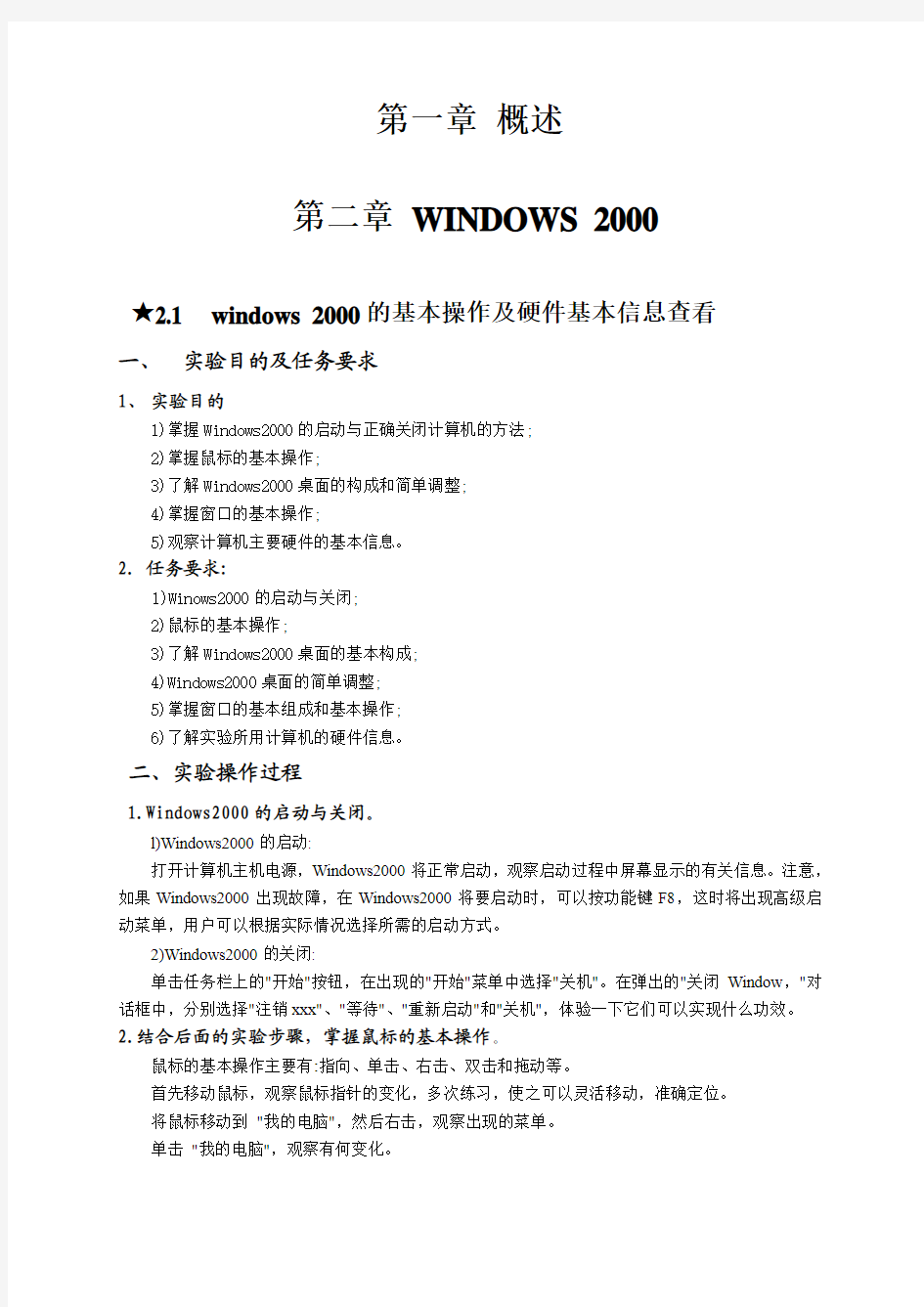
《计算机文化基础》
实验教程
第一章概述
第二章WINDOWS 2000
★2.1 windows 2000的基本操作及硬件基本信息查看
一、实验目的及任务要求
1、实验目的
l)掌握Windows2000的启动与正确关闭计算机的方法;
2)掌握鼠标的基本操作;
3)了解Windows2000桌面的构成和简单调整;
4)掌握窗口的基本操作;
5)观察计算机主要硬件的基本信息。
2. 任务要求:
l)Winows2000的启动与关闭;
2)鼠标的基本操作;
3)了解Windows2000桌面的基本构成;
4)Windows2000桌面的简单调整;
5)掌握窗口的基本组成和基本操作;
6)了解实验所用计算机的硬件信息。
二、实验操作过程
1.Windows2000的启动与关闭。
l)Windows2000的启动:
打开计算机主机电源,Windows2000将正常启动,观察启动过程中屏幕显示的有关信息。注意,如果Windows2000出现故障,在Windows2000将要启动时,可以按功能键F8,这时将出现高级启动菜单,用户可以根据实际情况选择所需的启动方式。
2)Windows2000的关闭:
单击任务栏上的"开始"按钮,在出现的"开始"菜单中选择"关机"。在弹出的"关闭Window,"对话框中,分别选择"注销xxx"、"等待"、"重新启动"和"关机",体验一下它们可以实现什么功效。2.结合后面的实验步骤,掌握鼠标的基本操作。
鼠标的基本操作主要有:指向、单击、右击、双击和拖动等。
首先移动鼠标,观察鼠标指针的变化,多次练习,使之可以灵活移动,准确定位。
将鼠标移动到"我的电脑",然后右击,观察出现的菜单。
单击"我的电脑",观察有何变化。
双击"我的电脑”,观察打开的窗口。
3.了解桌面的基本构成。
正常启动后,仔细观察桌面上有哪些图标,任务栏在什么位置,任务栏上有哪些组件等等。4.桌面的简单调整。
将鼠标移动到"我的电脑",然后拖动,即可将"我的电脑"图标拖到桌面的任意位置,这样,你可以根据自已的审美观,调整桌面上各图标的位置。
将鼠标移动到任务栏的上沿,当鼠标形状变为上下箭头后,拖动任务栏,可以改变任务栏的高度。
将鼠标移动到任务栏中的空白处,然后向屏幕边缘拖动,可以将任务栏移动到屏幕的左边缘、右边缘或上边缘。
5.观察窗口的基本组成、掌握调整窗口的基本方法。
双击"我的电脑",将打开"我的电脑"窗口,这个窗口是Windows2000的典型窗口,仔细
观察窗口的组成。
将鼠标移动到窗口四个边的任意一边,观察鼠标的变化,然后拖动鼠标,可以改变窗口的高度或宽度。多做几次练习,熟练掌握鼠标的定位,并可以根据需要将打开的窗口调整到适当大小。
将鼠标移动到窗口四个角的任意一个角,观察鼠标的变化,然后拖动鼠标,可以同时改变窗口的高度和宽度。
将鼠标移动到标题栏,然后拖动,可以改变窗口在桌面上的位置。
另外,通过窗口控制菜单中的"大小"、"移动"等选项,加上上、下、左、右箭头等光标控制键,同样可以改变窗口的大小和位置,请自己完成这些操作。
6.观察实验所用计算机主要硬件的基本信息。
单击“开始”按钮,观察"开始"菜单的基本组成和操作特点。
单击“开始”按钮,选择“程序”,选择“附件”中的“系统工具”,然后单击“系统信息”,打开“系统信息”对话框,观察此对话框可以了解计算机软、硬件的一些基本信息。
单击“开始”按钮,选择“设置”,然后单击“控制面板”,将打开控制面板窗口,双击其中的“系统”,图标,将打开“系统特性”对话框,选择“硬件”标签中的“设备管理”,将打开“设备管理器”对话框,如图所示。
通过此对话框,可以全面了解你所使用的计算机的硬件信息,以及与硬件相关的驱动程序的有关信息. 注意在对计算机硬件设备不是完全了解时,最好只对此窗口进行观察,不要对其内容做任何修改或删除。
★2.2 文件和文件夹的基本概念和新建
一、实验目的及任务要求
1.实验目的:
1)掌握文件和文件夹的概念;
2)学习掌握“我的电脑”和资源管理器的基本操作;
3)学习如何新建文件夹,如何新建文件。
2.任务要求:
I)通过"我的电脑"观察文件和文件夹;
2)了解资源管理器的基本操作;
3)新建文件夹;
4)新建文件。
二、实验操作过程
1.通过 "我的电脑"观察文件和文件夹。
双击桌面上"我的电脑"图标,打开"我的电脑"窗口,此时,可以看到你所使用的计算机
上所有可以便用的磁盘和光盘。双击C盘图标,窗口中将显示C盘根目录下的所有内容,观察根目录下哪些是文件、哪些是文件夹。
单击窗口菜单中的,查看",然后:
·选择"大图标",观察显示形式有何变化。
·选择"小图标",观察显示形式有何变化。
·选择"列表",观察显示形式有何变化。
·选择"详细资料",观察显示形式有何变化。
·选择"缩略图",观察显示形式有何变化。
2.了解资源管理器的基本操作。
打开资源管理器有三种方法:
1)右击"开始"按钮,在出现的快捷菜单中选择"资源管理器"。
2)右击"我的电脑"或徊收站",同样可以出现一个快捷菜单,选择其中的"资源管理器"
选项。
3)单击"开始"按钮,选择"程序",然后指向"附件"中的"W而dows资源管理器"。
试分别练习一下如何打开资源管理器,仔细观察资源管理器窗口的组成。
资源管理器的左窗口为一个树形控件视图窗口。树形控件有一个根,根下面包括节点(又称项目),每个节点又可以包括下级子节点,这样形成一层层的树状组织管理形式。此树形控件中“我的电脑”节点的结构就对应了计算机系统中文件存储组织的树形结构。当某个节点下还包含下级子节点时,该节点的前面将带有一个加号,单击该节点前面的加号或双击该节点,此节点即被展开。节点展开后,其前面的加号就会变为减号,该节点所包含的各文件夹子节点会显示在左窗口中。用此方法,可以逐层展开树形控件中的各个节点。如果单击某节点前的减号,就可以将该节点折叠,其下的各级子节点都不再显示。单击某个节点的名称或图标,就可以打开此节点,该节点所包含的各子节点(即文件夹或文件)会显示在右窗口中。应当注意,某一时刻只会有一个节点处于打开状态,节点处于打开状态时,其名称将会变为蓝色,且有些节点的图标也会发生相应改变。如文件夹的图标,打开前为形状,打开后变为形状。
分别练习节点的展开和折叠。
练习打开资源管理器,注意观察右窗口显示的内容。观察与直接打开桌面上"我的电脑"有什么区别和联系。
单击窗口菜单中的"查看",分别选择“大图标”、“小图标”、“列表”、“详细资料”和“缩略图”后,观察右窗口的显示形式。
3.新建文件夹。
可以使用“我的电脑”新建文件夹,也可以使用资源管理器来新建文件夹。
1)使用"我的电脑"在某磁盘(假设为D盘)的根目录下新建一个文件夹:
打开D盘,在空白处右击,在出现的快捷菜单中选择"新建",再选择坟件夹",在D盘根目录的空白处将出现文件夹的图标,在图标下会有蓝色的"新建文件夹"的字样,用键盘输入新建文件夹的名字,至此,一个新文件夹就创建完毕。
2)使用"我的电脑"在某个文件夹下再新建一个文件夹:
打开某个文件夹,在空白处右击,在出现的快捷菜单中选择"新建",再选择"文件夹",输入新建文件夹的名字即可。
3)使用资源管理器新建一个文件夹:
首先,定位要新建文件夹的位置。打开资源管理器,然后单击需创建文件夹的磁盘驱动器,如果要在根目录下新建一个文件夹,则单击该磁盘驱动器将其打开。
如果是在某个文件夹(如名为LX)下新建一个文件夹(取名为NEW),则需要逐级展开该
磁盘驱动器下文件夹LX的各个父节点,直到名字为LX的文件夹在左窗口出现为止。单击该文件夹将其打开,然后在资源管理器右窗口的任意空白处右击。右击后,会出现一个快捷菜单,选择"新建"菜单项,再选择"文件夹",其后过程同使用"我的电脑"新建文件夹完全一样,不再重复。
4)使用窗口菜单新建文件夹:
单击窗口菜单中的"文件",选择"新建"菜单项,再选择"文件夹",也可以在当前窗口所
显示的文件夹下新建一个文件夹。
4.新建文件。
新建文件与新建文件夹过程相同。首先在空白处右击,然后选择"新建",再选择不同类型的文件即可。
练习新建一个"文本文档"文件。
练习新建一个"位图图像"文件。
注意,这些新建的文件只是定义了文件名,并不包含任何内容。文件中的内容还需要调用相应的应用程序来编辑产生。
★2、3文件及文件夹的管理
一、实验目的及任务要求
1.实验目的:
1)熟练掌握文件和文件夹的选定、复制、移动、重命名、删除;
2)掌握回收站的一些基本操作。
2.任务要求:
1)文件或文件夹的选定;
2)文件或文件夹的复制;
3)文件或文件夹的移动;
4)文件或文件夹的删除;
5)回收站的基本操作。
二、实验操作过程
1.文件或文件夹的选定。
首先,利用资源管理器或"我的电脑",打开要选择的文件或文件夹所在的盘和文件夹。即,让要选定的文件或文件夹在用户窗口中显示出来,然后:
1)选定单个文件或文件夹:
单击要选择的文件或文件夹,此时,该文件或文件夹会变为蓝色,表示该文件或文件夹被选定。
2)选定连续的多个文件或文件夹:
如果要选择的文件或文件夹在用户窗口中的位置是连续的,则可以在第一个(或最后一个)要选定的文件或文件夹上单击,然后按下Shift键不放,再单击最后一个(或第一个)要选定的文件或文件夹。此时,从第一个文件或文件夹到最后一个文件或文件夹中连续的所有文件或文件夹都被选定(颜色变为蓝色)。
3)选定多个不连续的文件或文件夹:
按住Ctrl键不放,再依次在每个要选定的文件或文件夹上单击,被单击的文件或文件夹都变为蓝色,表示被选定。应该注意,如果在按住Ctrl键不放时单击被选定的文件或文件夹,则此文件或文件夹将恢复正常,表示取消选定。
4)全部选定:
如果要选定某个文件夹中的所有文件或文件夹,也可以单击"编辑"菜单,然后选择"全部选择",或者按Ctrl+A快捷键。此时,该文件夹下的所有文件及文件夹都将变为蓝色。
5)取消选定:
如果只取消一个被选定的文件或文件夹,可以按住Ctrl键不放,然后单击要取消的文件或文件夹;如果要取消所有被选定的文件或文件夹,可以在用户区的任意空白处单击,此时,被选定的文件或文件夹的颜色都由蓝色恢复工常,表示取消选定。
多次分别练习各种不同的选定方法,达到熟练掌握。
2.文件或文件夹的复制。
文件或文件夹的复制,利用"我的电脑"、资源管理器或剪贴板都可以实现。
1)使用"我的电脑"复制文件或文件夹,步骤为:
(1)打开"我的电脑",然后打开存放将要被复制的文件或文件夹所在的窗口(我们把这个
窗口称为源窗口),使要复制的文件或文件夹在源窗口显示出来;
(2)再次打开"我的电脑",然后打开要存放新复制文件的文件夹(我们把这个窗口称为目
的窗口),此时桌面上应该出现两个窗口,一个是源窗口,另一个是目的窗口;
(3)在源窗口中将要复制的文件或文件夹选定;
(4)按下Ctrl键不放,然后用鼠标将选定的文件或文件夹从源窗口拖动到目的窗口;
(5)释放鼠标左键和Ctrl键,复制完成。
2)使用资源管理器进行复制,步骤为:
(1)打开资源管理器;
(2)打开源文件或文件夹所在的磁盘,展开各个节点,打开存放源文件或文件夹的文件夹,
使源文件或文件夹在右窗口中显示出来;
(3)展开目的磁盘的各个节点,使要存放新复制文件或文件夹的文件夹在左窗口显示出来;
(4)选定要被复制的文件或文件夹;
(5)按下Ctrl键不放,然后用鼠标将选定的文件或文件夹从右窗口拖动到左窗口中的目标
文件夹上;
(6)释放鼠标左键和Ctrl键,复制完成。
3)利用剪贴板进行复制,步骤为:
(1)打开"我的电脑"或资源管理器,将要被复制的源文件或文件夹显示出来,然后选定要
复制的文件或文件夹,单击"编辑"菜单(或右击,将出现一个快捷菜单),选择"复制",则可
以将选定的源文件或文件夹复制到剪贴板;
(2)打开要存放新复制文件或文件夹的目的窗口,单击"编辑"菜单(或右击,将出现一个
快捷菜单),选择"粘贴",则可以将剪贴板的内容复制到当前位置。
3.文件或文件夹的移动。
同文件的复制,利用"我的电脑"、资源管理器或剪贴板都可以实现。
1)使用"我的电脑"移动文件或文件夹,步骤为:
(1)打开"我的电脑,,,然后打开存放将要被移动的文件或文件夹所在的窗口,使要移动的文件或文件夹在源窗口显示出来;
(2再次打开"我的电脑",然后打开源文件或文件夹将要移动到的文件夹,此时桌面上应
该出现两个窗口,一个是源窗口,另一个是目的窗口;
(3)用前面介绍的方法将要移动的文件或文件夹选定;
(4)按下Shift键不放,然后用鼠标将选定的文件或文件夹从源窗口拖动到目的窗口;
(5)释放鼠标左键和Shift键,移动完成。
2)使用资源管理器进行移动,步骤为:
(1)打开资源管理器;
(2)打开源文件或文件夹所在的磁盘,展开各个节点,打开存放源文件或文件夹的文件夹,使源文件或文件夹在右窗口中显示出来;
(3)展开目的磁盘的各个节点,便要存放源文件或文件夹的文件夹在左窗口显示出来;
(4)在右窗口中选定要被移动的文件或文件夹;
(5)按下Shift键不放,然后用鼠标将选定的文件或文件夹从右窗口拖动到左窗口中的目标文件夹节点上;
(6)释放鼠标左键和Shift键,移动完成。
3)利用剪贴板进行移动,步骤为:
(1)打开"我的电脑"或资源管理器,将要被移动的源文件或文件夹显示出来,然后选定要
移动的文件或文件夹,单击"编辑"菜单(或右击,将出现一个快捷菜单),选择"剪切",则可
以将选定的源文件或文件夹移动到剪贴板;
(2)打开要存放源文件或文件夹的目的窗口,单击"编辑"菜单(或右击,将出现一个快捷菜单),选择"粘贴",则可以将剪贴板的内容复制到指定位置。
4.文件或文件夹的删除
打开"我的电脑"或资源管理器,将要被删除的文件或文件夹显示出来,然后选定要删除的文件或文件夹,单击"编辑"菜单(或右击,将出现一个快捷菜单),选择:删除",此时将出现一个"删除"对话框,单击"是",即可将选定的文件或文件夹移动到回收站。在选择"删除"前按下shift键,即可将选定的文件或文件夹彻底删除,而不是移动到回收站。
5.回收站的基本操作。
当存放在磁盘中的文件不再需要时,可以将其删除,以释放磁盘空间。但是,为了安全起见,windows建立了一个特殊的文件夹,命名为”回收站”。一般都是先将要删除的文件或文件夹移动到回收站,一旦发现是误操作,需要恢复被删除了的文件或文件夹时,只要打开回收站,将其还原即可。回收站的基本操作主要有"还原"、"删除"和"清空回收站"。
1)还原:选择要还原的文件或文件夹,右击,选择"还原",即可将选中的文件或文件夹还原。
2)删除:选择要删除的文件或文件夹,右击,选择"删除",即可将选中的文件或文件夹删除。
3)清空回收站:单击"清空回收站",即可将回收站中存放的所有文件和文件夹删除。
★2.4磁盘管理
一、实验目的及任务要求
1.实验目的:
通过本实验,掌握W油dows20叨对磁盘的一些基本操作,能够熟练使用和管理磁盘。
2. 任务要求:
1)掌握磁盘的格式化方法及格式化的类型;
2)掌握磁盘卷标的设置方法;
3)磁盘的其他操作。
二、实验操作过程
打开"我的电脑",右击要操作的磁盘的图标,在出现的快捷菜单中单击"格式化"选
项,将出现"格式化"对话框,如图2-3所示。
1.磁盘的格式化。
磁盘的格式化分为完全格式化和快速格式化,选中"快速格式化"选项,可以对该磁盘进行快速格式化,不选"快速格式化"选项,则对磁盘进行完全格式化。
千万注意:不论是完全格式化还是快速格式化都将把磁盘中的所有数据清除!所以,要进行本实验,一定要准备好一张软盘,格式化操作在软盘上进行!
单击"开始"命令按钮,即可进行格式化操作。
2.卷标的设置。
1)格式化时设置卷标:
在格式化前,在"卷标"文本框内输入卷标,例如:输入"mydsk",当格式化完成后,即可把磁盘的卷标设置成你所输入的卷标"mydisk"。
2)更改或清空卷标:
打开"我的电脑",右击要操作的磁盘的图标,在出现的快捷菜单中单击"属性"选项,将出现"磁盘属性"对话框,如图所示。
在"卷标"文本框中输入新的卷标,则可以修改原卷标;将文本框清空,则可去掉磁盘的原
有卷标。
3.磁盘的碎片整理及其他磁盘操作。
1)磁盘清理:
在图2-4所示对话框中,单击"磁盘清理",即可进行磁盘的清理过程。磁盘清理包括清理回收站、系统使用过的临时文件、删除不用的可选Windows组件和删除不用的程序等,以释放磁盘空间。
2)碎片整理:
在2-4所示对话框中选择"工具"选项卡,然后单击"开始整理"按钮,即可对磁盘的碎
片进行整理。注意,磁盘的碎片整理需要时间一般较长,有时长达几小时。
一般来说,当你在硬盘上安装、卸载软件较频繁时,或复制、删除文件较频繁时,会在磁盘上形成许多碎片。当碎片较多时,硬盘的速度会明显变慢,导致计算机启动、运行程序时速变慢,这时,可以考虑对磁盘进行碎片整理。磁盘进行碎片整理后,计算机整体速度会明显。
★2.5 实用程序练习
一、实验目的及任务要求
1.实验目的:
通过本实验,掌握Windows2000中常用的实用程序,如记事本、画图、计算器等的基本使用方淡; 2.任务要求:
1)计算器的使用方法;
2)记事本的使用方法;
3)画图:程序的使用方法。
二、实验操作过程
“计算器”、"记事本"和"画图"实用程序都在"附件"中,打开方法基本相同:单击"开始"按钮,选择"程序",再选择"附件",在"附件"中,可以分别选择"计算器"、"记事本"
或“画图”。
1.计算器的基本操作。
打开计算器,见图
此时,同普通计算器一样可以进行简单的四则运算。
单击"查看"菜单,选择"科学型",将出现一个功能相对齐全的计算器,见图
利用科学型计算器可以进行数制转换、三角函数运算等。例如,输入十进制数100,然后选择"二进制"单选按钮,即可将十进制数100转换为二进制数1 100 100。
2.记事本的基本操作。
记事本是一个文本文件编辑器,用户可以使用它编辑简单的文档或创建Web页。记事本的使用非常简单,它编辑的文件是文本文件,这为编辑一些高级语言的源程序提供了极大方便。
在新建了一个文件或者打开一个存在的文件后,在记事本的用户编辑区就可以输人文件的内容,或编辑己经输入的内容了。在操作过程中,可以便用鼠标来对光标定位或编辑,也可以用键盘来完成。
为了提高工作效率,可以对文件中相似的内容进行剪切、复制和粘贴操作,或者把其他应用程序的文本等内容粘贴到记事本文件中。例如,打开写字板程序,将写字板中的文档的一部分复制到剪贴板中,再在记事本程序中执行"粘贴"操作,即可把写字板中的相关内容复制到记事本文件中。
试用记事本输入以下文字,并以TEST .TXT为文件名存盘:
早期,流行时间最长、影响最广的操作系统是微软公司(Microsoft)的MS-DOS,当时采用的是命令行方式进行操作和管理,这种操作和管理方式非常不方便,需要用户记忆大量的DOS命令。随着计算机软、硬件技术的飞速发展,1995年8月,微软公司推出了第一个真正的图形化操作系统Windows95,从此,人们完全摆脱了单调的命令行操作方式,用户只要用鼠标点击屏幕上的形象化的图标,就可以完成大部分操作。此后,微软公司又相继推出了Windows98(1998年8月)和跨世纪的操作系统Windows2000(2000年2月),直至目前的WindowsXP。
3."画图"程序的使用。
"画图"程序是一个简单的画图工具,用户可以便用它绘制黑白或彩色的图形,并可将这些图形存为位图文件(bmp文件),可以供打印机打印,也可以将它作为桌面背景,或者粘贴到另一个文档中,还可以使用"画图"查看和编辑扫描的相片等。
要制作一幅图,首先要确定画布的大小。单击”图像”菜单里的"属性",打开"属性"对
话框,可以设置画布的宽度和高度,也可以通过拖动位于画布右下角、底部和右侧的三个图像大小调整柄缩放画布。在缩放时,如果画布上已经有一幅图片,则当前图片大于新尺寸时,图片的右边或底边部分将被剪掉,以适应较小的区域。如果当前图片小于新尺寸,多出的区域将用当前的背景颜色填充。
其次,利用工具箱提供的众多实用工具,可以绘制直线、曲线、矩形、多边形、椭圆和圆角矩形等,还可以使用"铅笔"、"刷子"或"喷枪。自由发挥。如果线条有误,可以使用"橡皮"擦除。
另外,还可以裁剪任意形状的区域、用色彩填充封闭区域、利用“文字”。工具添加文字、利用颜料盒用各种颜色为图画修饰。
在图片绘制过程中,可以进行各种各样的特殊处理,包括翻转/旋转(翻转或旋转图片或选定的区域)、拉伸/扭曲(拉伸或扭曲图片或选定的区域)、反色(反色图片或选定的区域人清除图像(清除图片或选定的区域)以及不透明处理(将选定区域设置成透明或不透明)等。
★2.6 综合实验
一、实验目的及任务要求
1.实验目的:
文件的组织和管理是操作系统要完成的主要功能之一,也是本章的重点内容,通过本实验,掌握文件的组织和管理。
2.任务要求:
本实验结合一些实例,重点完成以下任务:
1)文件或文件夹的建立;
2文件或文件灭的复制;
3)文件或文件夹的移动;
4)文件或文件夹的删除;
5)文件或文件夹的重命名;
6)更改文件或文件夹的属性。
二、实验所需素材
本实验及实验练习所需要的素材需要进行删除、移动、复制、更改属性等操作,因此,在进行本实验前,需要先将实验素材复制到硬盘.
三、实验操作过程
1、练习一
1)操作要求:
(1)重命名练习:把文件README.TXT改名为HELP.TXT。
(2)复制练习:把文件INDEX.IDX复制到文件夹UCDOS下。
(3)新建文件夹练习:在文件夹EXAM下建一个新的文件夹BACKUP。
(4)删除练习:删除文件BOOK.TXT和文件COUNT.TXT。
(5)移动练习:把文件SORT.DBF移动到文件夹FOXl下。
(6)更改文件属性:将文件PCDOS.TXT的属性设为只读。
2)实验步骤:
(1)重命名练习:
用"资源管理器"或"我的电脑"打开本实验素材中的"练习1"文件夹,找到要更改文件
名的文件README.TXT,在该文件图标上右击,选择"重命名",输入新的文件名"HELP.TXT"
即可。
(2)复制练习:
用“资源管理器”。或"我的电脑"打开本实验素材中的"练习1"文件夹,找到要复制的文
件INDEX.IDX,在该文件图标上右击,选择"复制",将其复制到剪贴板,然后再用"资源管理器"或"我的电脑"打开文件夹UCDOS,在UCDOS文件夹的空白处右击,选择"粘贴"即可完成复制。
(3)新建文件夹练习:
用"资源管理器"或"我的电脑"打开本实验素材中的"练习1"文件夹,找到文件夹EXAM,在该文件夹空白处右击,选择"新建",再选择"文件夹",然后输入新的文件夹名"BACKUP”即可。
(4)删除练习:
用"资源管理器"或"我的电脑"打开本实验素材中的"练习1"文件夹,找到要删除的文
件BOOK.TXT和文件COUNT.TXT,并选中,在文件图标上右击,选择"删除"即可。
5)移动练习:
用"资源管理器"或"我的电脑"打开本实验素材中的"练习1"文件夹,找到要移动的文
件SORT.DBF,在该文件图标上右击,选择"剪切",将其剪切到剪贴板,然后再用"资源管理器"或"我的电脑"打开文件夹FOXl,在FOXl文件夹的空白处右击,选择"粘贴"即可完成移动。
(6)更改文件属性:
用"资源管理器"或"我的电脑"打开本实验素材中的"练习1"文件夹,找到要更改属性
的文件PCDOS.TXT,在该文件图标上右击,选择"属性",再选择"只读"',最后单击,确定"即可。
2.练习二。
1)操作要求:
(1)文件夹复制练习:将文件夹TSING(连同其下的所有文件)复制到文件夹NETWORK下。
2)删除文件夹练习:删除文件夹CHNANET。
(3)删除文件练习:删除文件https://www.doczj.com/doc/1618533991.html,。
(4)文件重命名练习:将文件CSTNET.ZKY改名为ARPANET.ZKY。
(5)新建文件练习:在文件夹CSTNET下建一个名为NORMAL的文本文件,内容包含A~
z共26个大写英文字母。
(6)文件属性练习:将文件CSTNET.ZKY的属性设置为隐藏。
2)实验步骤:
(1)文件夹复制练习:
用"资源管理器"或"我的电脑"打开本实验素材中的"练习2"文件夹,找到要复制的文
件夹TSING,在该文件夹图标上右击,选择"复制",将其复制到剪贴板,然后再用“资源管理器”或“我的电脑”打开文件夹NETWORK,在NETWORK义件夹的空白处右击,选择"粘贴"即可完成复制。
(2)删除文件夹练习:
用"资源管理器"或"我的电脑"打开本父验紫材叫咐"练习2"文件夹,找到要删除的文
件夹CHNANET,在文件夹图标上右击,选择"删除"即可。
(3)删除文件练习:
用"资源管理器"或"我的电脑"打开本实验素材中的"练习2"文件夹,找到要删除的文
件https://www.doczj.com/doc/1618533991.html,,在文件图标上右击,选择"删除”即可。
(4)文件重命名练习:
用"资源管理器"或"我的电脑"打开本实验素材中的"练习2"文件夹,找到要改名的文
件CSTNET.ZKY,在该文件图标上右击,选择"重命名",输入新的文件名"ARPANET.ZKY"
即可。
(5)新建文件练习:
用"资源管理器"或"我的电脑"打开本实验素材中的"练习2"文件夹,找到文件夹CERNET,在该文件夹空白处右击,选择"新建",再选择"文本文档",然后输入新的文件名"NORMAL.TXT”。
双击刚建立的文本文件"NORMAL.TXT"将其打开,输入A-Z这26个大写英文字母,存
盘后关闭记事本即可。
(6)文件属性练习:
用"资源管理器"或"我的电脑"打开本实验素材中的"练习2"文件夹,找到要更改属性
的文件CSTNET.ZKY,在该文件图标上右击,选择"属性",再选择"隐藏",最后单击"确定" 即可。
★3.1Word文档的基本操作
一、实验目的及任务要求 ;
1.实验目的:
1)熟练掌握一种汉字输人方法及各种输入法间、中/英文输入法间的快速切换;
2)掌握Word文档的建立、保存与打开方法;
3)掌握Word文本内容的选定方法;
4)掌握文本的复制、移动和删除方法。
2.任务要求:
1)启动Microsoft Word2000,选择一种合适的输人法,录入下面一段文字(要求:英文、数字用半角,中文、标点符号用全角)
2)以"什么是Internet’为文件名保存,保存的位置是:"D:\个人姓名"文件夹(以“肖明”
为例),保存后关闭文档,退出Word2000应用程序。
3)打开刚才保存的"什么是Intemet"文档。
4)从 "我们也希望你把Internet当作"开始另起一段。
5)把“Internet是第一个全球论坛"开始的段移动到 "花一点时间测览"开始的段后。
6)复制 "什么是Internet",并加上一个"?",作为文章的第一段。
7)删除 "计算机的重要性"开始的段。
8)将修改后的文件进行保存。以"什么是因特网"为文件名另存到桌面上,并使用打开密码"123"进行保护。
二、实验所需素材
什么是Internet
Internet是一组全球信息资源的名称,这些资源的量非常大,大得不可思议。不仅没有人通晓Internet时的全部内容,甚至也没有人能说清楚Internet的大部分内容。
Internet的基础建立于20世纪70年代发展起来的计算机网络群之上它开始是由美国国防。部资助的称为ARPAnet的网络,原始的ARPAnet早已被扩展和替换了,现在由其后代Internet
所取代。
然而把Intenet看作一个计算机网络,甚至是一群相互连结的计算机网络都是不全面的。根据我们的观点,计算机网络只是简单的传载信息的媒体,而Intemet的优越性和实用性在于信息本身。
花一点时间刘览中下本书《附录)的分类目录,可以看到Internet的信息内容是如此庞大。我们要让你正确认识Internet:即不仅把它当作一个计算机网络,而要把它视为一个庞大的、实用的、可享受的信息源。我们也希望你把Internet当作一个面向芸芸众生的社会来理解,世界各地上百万的人可以用通信和共享信息源。可以送出或接受电子邮件通信;可以与别人建立联系并互相素取信息;可以在网上发布公告,宣传你的信息;可以参加各种专题小组讨论;可以免费享用大量的信息源和软件资源。
计算机的重要性在于它能完成大量的数据远程传输并能远程索取信息。信息本身是很重要的,它能提供公共服务、娱乐和消遣。
Internet是第一个全球论坛,第一个全球性图书馆。任何人,在任何时间、任何地点都可以加入进来,Internet永远向你敞开大门,不管你是什么人,总是受欢迎的,无论你是否穿了不适合的衣服,是有色人种,或者宗教信仰不同,甚至并不富有,Intemet永远不会拒绝你。
这就是Internet!
这就是我们离不开的Internet
三、实验操作过程
1.启动Word2000,选择合适的输入法及录入状态输人文档。
第一步:单击"开始"按钮,从 "程序"组菜单中选"Microsoft Word2000"项,或双击桌面上己经建立的快捷方式图标启动Word2000应用程序。·
第二步:单击任务栏右侧的输人法按钮CH,或按Ctrl+shift组合键,选择适合自己的输入法,录入上面那段文字。录入过程中注意英文、数字用半角,中文、标点符号用全角。以"智能ABC"输
入法为例,输入状态应为
2.保存新建文档。
第一步:单击 "常用"工具栏的"保存"按钮,或单击"文件"菜单申的"保存"命令,出现"另存为。对话框。
第二步:在对话框的"保存位置"处选择“D:\肖明”。如果学生个人没有自己名字命名的文件夹,
可单击对话框中的"新建文件夹""按钮,新建以个人姓名为名字的文件夹。
第三步:在 "文件名"文本框中输入 "什么是Internet";在"保存类型"处选择 "Word文
档”,一般默认的文件类型就是 "Word文档",单击 "保存"按钮。
3.打开已经保存的文档。
第一步:单击"文件"菜单中的"打开"命令,或单击""常用"工真栏上的"打开"按钮
或使用Ctrl+O组合键,弹出"打开""对话框;
第二步:在"打开"对话框中的"查找范围"列表框中找到文件的保存位置,即"D:\肖明”文件夹,在下面的文件名列表中找到 "什么是Internet"文件,单击 "打开"按钮。
4.文档分段。
把鼠标定位到 "我们也希望"前,按回车键即可另起一段。
5.选定并移动文本。
第一步:鼠标在 "Internet是第一个全球论坛"页左选定栏处双击,或按住鼠标左键拖动选定段落(连同其后的回车键)
第二步:单击"格式"工具栏的"剪切"按钮,或者单击“编辑”菜单中的"剪切"命令,或者使
用Ctrl+X组合键,将选定内容移动到剪贴板中;
第三步:在"花一点时间测览"的段后按一下回车键,另起一段。
第四步:单击 "格式"工具栏的"粘贴"按钮,或者单击 :编辑"菜单中的"粘贴"命令或者使用
CTRL+V组合键,将刚才移动到剪贴板中的内容粘贴到当前的目标位置。
6.选定并复制文本
第一步:选定 "什么是Internet",单击,格式"工具栏的 "复制"按钮 ,或者单击 "编辑"
菜单中的"复制"命令,或者使用CTRL+C组合键。将选定内容复制到剪贴板中;
第二步:在标题后按一下回车键,另起一段,按Backspace键将光标移到页面左侧;
第三步:单击“格式”工具栏的 "粘贴"按钮,或者单击 "编辑"菜单中的'¨粘贴"命令,
或者使用CTRL+V组合键,将剪贴板中的内容粘贴到当前目标位置,加上一个"?"即可。
7:删除选定的文本
第一步:鼠标在 "计算机的重要性”开始的段左选定栏处双击,选定该段落;
第二步:按Delete键即可将选定内容删除。
8.保存文档。
1)保存文档:
单击 "常用"工具栏上的"保存"按钮,就可以将文件以原路径称原文件名存盘。
2)另存文档和密码保护文档:
第一步:单击 "文件"菜单中的"另存为"命令,打开"另存为"对话框,在 "保存位置"处选择 "桌面",在 "文件名"文本框中输入“什么是因特网”;
第二步:单击对话框中右上角“工具”菜单中的“常规选项”命令,在“打开权限密码”框中键入密码,单击"确定"按钮,系统会出现确认密码对话框,在“请再键入一遍打开权限密码”框中再次键入该密码,然后单击“确定”按钮。
第三步:单击“保存”按钮,保存文档及密码设置;
★3.2 文档的格式化
一、实验目的及任务要求
1.实验目的:
1)掌握字符格式化的方法;
2)掌握段落格式化的方法;'·
3)掌握格式刷的使用方法;
4)掌握项目符号和编号的使用方法;
5)掌握边框和底纹的设置方法;
6)掌握首字下沉和中文版式的应用。
二. 任务要求;
1)打开“实验素材”章“爸爸妈妈一贺儿子16岁生日.doc"文档,将其另存到"D:\个人姓名"文件夹下。
2)将标题"爸爸妈妈一一贺儿子16岁生日"设为黑体、:小二号、蓝色、居中对齐,字符间加宽2磅。
3)将文档正文格式化为幼圆、四号;设置段落间距为段前、段后各3磅,行间距设为固定值24磅,居中对齐。
4)将把文中第一段的"儿子"两个字设为绿色、加租、倾斜,加双线型下划线。使用格式刷将文中除标题外的所有“儿子”格式化为上述格式。
5)将最后两段第一行加上项目符号 ""。
6)给文档的最后一段文字设置15%的淡蓝色底纹和双线型深蓝色的边框,给整个页面加上艺术型边框,样式自定。
7)设置第二段文字的首字下沉3行。
8)将题目中"爸爸妈妈"合并字符,给 "贺儿子16岁生日”加拼音。设置完成后存盘。
★3.3 Word2000文档的编辑技巧
一、实验目的及任务要求
1.实验目的:
1)掌握查找与替换的方法,包括高级查找与替换;
2 掌握自动更正功能的使用;
3)掌握拼写和语法检查功能的使用。
2.任务要求:
1)查找文档中的“中国”替换为 "CHINA"。
2)查找文档中的“网络”替换为"计算机网络",格式为蓝色、四号、倾斜、加粗.
3)在文档的末尾输入如下单词或成语,看看结果会怎么样?例如:teh、can;t、puting、按部就班、百炼成钢、别出心裁、大材小用。
4)使用"拼写和语法检查"功能检查文中的两处语法错误提示,并确定是否更正:"世纪末"
和"独占螯头"。
二、实验操作过程
1,"查找与替换"功能。
"第一步:单击 "编辑"菜单中的"替换"命令,弹出"查我和替换"对话框,·如图所示;
第二步:在该对话框的“查找内容”文本框中输入“中国”,在"替换为"文本框中输入"CHINA";
第三步:单击 "替换"按钮,Word会逐一提示是否需要替换;如果单击 "全部替换"按钮,Word会在全部替换完成后,提示完成了多少处替换。
注意:最后一段“中国是一个发展中国家”里后一个"中国"不应该被替换。所以在使用"全部替换"功能后,要注意检查替换是否得当。
2."高级查找与替换"功能。
第一步:单击"编辑"菜单中的"替换"命令,弹出"查找和替换"对话框,如图所示。
第二步:在该对话框的"查找内容"文本框中输入“网络”,在"替换为"文本框中输入"计算机网络。
第三步:单击上图中的""高级"按钮,按钮变成“常规”,如图所示。同时对话框将展开成高级查找与替换状态。
第四步:将鼠标指针定位于"计算机网络"中,单击"格式"按钮,设置字体、段落等格式。对话框中还有其他选项,如果需要也可以进行选择。设置完成后,单击"全部替换"按钮即可。
3.使用“自动更正”功能。
在输入:“teh、can;t、acn、puting、安部就班、百练成钢、别出新裁、大才小用"等错误输入时,系统会利用“自动更正”功能自动替换为 the、can’t、putting、按部就班、百炼成钢、别出心裁、大材小用"等特殊用法或正确写法。
4·使用 "拼写和语法检查"功能。
单击"工具"菜单中的"拼写和语法检查"命令,或右击需要更正的地方,在弹出的快捷菜单中选"语法"命令,将弹出“拼写和语法检查”。命令,"世纪末"在此使用没有语法问题,可以单击 "忽略"按钮跳过此次检查;"独占螯头"中的"螯"字书写错误,单击对话框中的"更改"按钮,系统将错误写法更正为正确写法"独占螯头"。
★3.4 建立和使用样式及自动图文集
一、实验目的及任务要求
1.实验目的:
1)练习样式的使用、新建和修改、删除;
2)练习定义、查看和使用自动图文集。
2.任务要求:
1)题目使用"标题1"样式,并将该样式修改为"居中对齐"方式,将修改后的样式保存为“标题l 修改”名称。
2)各章名称格式化为"标题3"样式。
3)新建 "节标题"样式,字体设为宋体、四号,段前、段后均为0.5行,左缩进2字符。
4)将小节标题格式化为 "节标题"样式。
5)在文档末尾插入系统的自动图文集词条 "页眉和页脚"中的"作者、页码、日期"。
6)将 "威海职业学院信息工程系"定义为自动图文集词条,名称为 "wh"。
7)查看自动图文集词条名称及内容。
二、实验所需素材
数据通信与计算机网络考试大纲第一章概述
第一节计算机网络的演变与发展
第二节计算机网络的功能和应用
第三节层次体系结构
第四节计算机网络分类
第二章数据通信基础
第一节数据通信的基础理论
第二节物理传输媒体
第三节传输技术
第四节物理层接口
第三章数据链路层
第一节差错检测与纠正
第二节数据链路层的功能
第三节数据链路协议
第四节链路通信规程
第四章局域网
第一节局域网概述
第二节局域网参考模型
第三节 CSMA/CD和IEEE802.3标准
第四节局域网性能
实验一 Matlab使用方法和程序设计 一、实验目的 1、掌握Matlab软件使用的基本方法; 2、熟悉Matlab的数据表示、基本运算和程序控制语句 3、熟悉Matlab绘图命令及基本绘图控制 4、熟悉Matlab程序设计的基本方法 二、实验内容 1、帮助命令 使用help命令,查找sqrt(开方)函数的使用方法; 2、矩阵运算 (1)矩阵的乘法 已知A=[1 2;3 4]; B=[5 5;7 8]; 求A^2*B (2)矩阵除法 已知A=[1 2 3;4 5 6;7 8 9]; B=[1 0 0;0 2 0;0 0 3]; A\B,A/B (3)矩阵的转置及共轭转置 已知A=[5+i,2-i,1;6*i,4,9-i]; 求A.', A' (4)使用冒号选出指定元素 已知:A=[1 2 3;4 5 6;7 8 9]; 求A中第3列前2个元素;A中所有列第2,3行的元素; (5)方括号[] 用magic函数生成一个4阶魔术矩阵,删除该矩阵的第四列 3、多项式 (1)求多项式p(x) = x3 - 2x - 4的根 (2)已知A=[1.2 3 5 0.9;5 1.7 5 6;3 9 0 1;1 2 3 4] , 求矩阵A的特征多项式; 求特征多项式中未知数为20时的值; 4、基本绘图命令 (1)绘制余弦曲线y=cos(t),t∈[0,2π] (2)在同一坐标系中绘制余弦曲线y=cos(t-0.25)和正弦曲线y=sin(t-0.5),t∈[0,2π] 5、基本绘图控制 绘制[0,4π]区间上的x1=10sint曲线,并要求: (1)线形为点划线、颜色为红色、数据点标记为加号; (2)坐标轴控制:显示范围、刻度线、比例、网络线 (3)标注控制:坐标轴名称、标题、相应文本; 6、基本程序设计 (1)编写命令文件:计算1+2+?+n<2000时的最大n值; (2)编写函数文件:分别用for和while循环结构编写程序,求2的0到n次幂的和。 三、预习要求 利用所学知识,编写实验内容中2到6的相应程序,并写在预习报告上。
《计算机科学导论》实验指导书 欧阳一鸣王浩编 合肥工业大学计算机与信息学院
《计算机科学导论》实验 《计算机科学导论》实验课侧重培养学生的基本应用能力,要求学生通过上机实验,能够熟练掌握计算机的基本操作技能。该实验指导书共安排五个实验,内容包括:Windows的基本操作、使用Word进行文字处理、利用Excel进行表格编排等等。要求学生做完实验后,写出实验报告,实验报告上需要写明的项目包括:实验名称、实验目的、实验设备、实验题目、实验步骤、实验结果。 实验一 Windows 基本操作 1.实验目的和要求 (1)掌握Windows 的启动和安全退出的方法。 (2)掌握Windows 的窗口、菜单栏、工具栏及任务栏的基本操作。 (3)掌握Windows 常用快捷键的使用方法。 (4)掌握应用程序的多种启动方法以及切换和退出应用程序的方法。 (5)掌握Windows 环境下的汉字输入方法。 (6)掌握Windows 帮助的使用。 (7)实验内容 (8)启动Windows ,打开“我的电脑”窗口,熟悉Windows 窗口组成,然后对窗口 作下列操作: 1)移动窗口。 2)改变窗口的大小、使滚动条出现,然后滚动窗口的内容。 3)最大化、最小化、复原和关闭窗口。 (9)打开“控制面板”窗口,再打开“控制面板”中的“字体”窗口,然后进行下列 操作: 1)通过任务栏和快捷键切换当前的窗口。 2)以不同方式排列已打开的窗口(层叠、横向平铺、纵向平铺)。 3)在“我的电脑”窗口中,单击“查看”菜单下的“大图标”、“小图标”、“列表” “详细资料”命令项,观察窗口中的各项的变化。用工具栏上的“查看”命令 按钮重复做一遍。 (10)通过二种方法查看当前的日期和时间,如果日期和时间不正确,请进行修改。 (11)分别通过以下方法启动“画图”程序(windows-xp下程序文件路径为"
课 时第19周 第 3-4 课时 2007年 月 日 课题:PowerPoint 2000 演示文稿制作软件实 验(四) 一、教学目的: 1、掌握幻灯片内的动画效果设置; 2、掌握幻灯片间的切换; 3、掌握演示文稿中的超级链接 二、教学重点: 1、幻灯片内的动画效果设置; 2、幻灯片间的切换 3、演示文稿中的超级链接 三、教学难点: 1、幻灯片内的动画效果设置; 2、幻灯片间的切换 3、演示文稿中的超级链接 四、教学方法: 演示、练习相结合 五、教学用具: 电脑室 六、教学过程: 上机实际进行操作练习,通过练习达到熟练掌握WORD操作的目的。 操作题目:(来自练习文件夹中) (一)、对ppths1.ppt文件进行如下操作 (说明:操作文件ppths1.ppt来自练习,完成后以原文件名保存)1、设置第1张幻灯片为"标题幻灯片",并输入标题内容:海南师范学院简介,设置48号黑体字、红色。
2、对幻灯片内所有对象设置动画效果,并设置在前一事件2秒钟后自动启动。 3、设置幻灯片间切换的动画效果,不选择任何换页方式。 4、根据第1与第2、3、4张幻灯片内容上的相关,创建超级链接:第1到第2、3、4张幻灯片应用"超级链接"命令;第2、3、4到第1张幻灯片应用"动作按钮"。 5、以你的班级名称和姓名为内容设计页脚(如"设计者:2000数学1班李明"),并设置显示幻灯片编号。 (说明:操作文件ppths2.ppt来自练习,完成后以原文件名保存) 1、给第1张幻灯片添加"标题"对象,内容为"海南师范学院简介",设置演示文稿的所有"标题"对象格式为:44号、加粗、红色、黑体字。 2、对演示文稿中所有"标题"对象和"文本"对象设置动画效果,并取消其它对象的动画设置。 3、对所有幻灯片设置统一的幻灯片切换动画效果,慢速、设置切换声音,不选择任何换页方式的设置。 4、第1与第2、3、4张幻灯片之间已创建了超级链接,但不合理。请根据它们内容之间的关系重新编辑超级链接,并完成"动作按钮"的链接。 5、选择一个模板应用于演示文稿;在每张幻灯片的页脚位置显示考生姓名和考试时间,格式如:"李明 2001年6月30日"。 (二)、对pptcai4.ppt文件进行如下操作
《计算机操作系统》 实验指导书 (适合于计算机科学与技术专业) 湖南工业大学计算机与通信学院 二O一四年十月
前言 计算机操作系统是计算机科学与技术专业的主要专业基础课程,其实践性、应用性很强。实践教学环节是必不可少的一个重要环节。计算机操作系统的实验目的是加深对理论教学内容的理解和掌握,使学生较系统地掌握操作系统的基本原理,加深对操作系统基本方法的理解,加深对课堂知识的理解,为学生综合运用所学知识,在Linux环境下调用一些常用的函数编写功能较简单的程序来实现操作系统的基本方法、并在实践应用方面打下一定基础。要求学生在实验指导教师的帮助下自行完成各个操作环节,并能实现且达到举一反三的目的,完成一个实验解决一类问题。要求学生能够全面、深入理解和熟练掌握所学内容,并能够用其分析、设计和解答类似问题;对此能够较好地理解和掌握,并且能够进行简单分析和判断;能够熟练使用Linux用户界面;掌握操作系统中进程的概念和控制方法;了解进程的并发,进程之间的通信方式,了解虚拟存储管理的基本思想。同时培养学生进行分析问题、解决问题的能力;培养学生完成实验分析、实验方法、实验操作与测试、实验过程的观察、理解和归纳能力。 为了收到良好的实验效果,编写了这本实验指导书。在指导书中,每一个实验均按照该课程实验大纲的要求编写,力求紧扣理论知识点、突出设计方法、明确设计思路,通过多种形式完成实验任务,最终引导学生有目的、有方向地完成实验任务,得出实验结果。任课教师在实验前对实验任务进行一定的分析和讲解,要求学生按照每一个实验的具体要求提前完成准备工作,如:查找资料、设计程序、完成程序、写出预习报告等,做到有准备地上机。进行实验时,指导教师应检查学生的预习情况,并对调试过程给予积极指导。实验完毕后,学生应根据实验数据及结果,完成实验报告,由学习委员统一收齐后交指导教师审阅评定。 实验成绩考核: 实验成绩占计算机操作系统课程总评成绩的20%。指导教师每次实验对学生进行出勤考核,对实验效果作记录,并及时批改实验报告,综合评定每一次的实验成绩,在学期终了以平均成绩作为该生的实验成绩。有以下情形之一者,实验成绩为不及格: 1.迟到、早退、无故缺勤总共3次及以上者; 2.未按时完成实验达3次及以上者; 3.缺交实验报告2次及以上者。
<<计算机基础应用>> 实训指导 任 务 书 实习班级:09风能2班 指导老师:高鹏 实习地点:计算机中心机房 教研组审核: 审核时间 实习时间:2009年12 月14日至2009年12 月18 日
实训目的:《计算机应用基础与实训》是非计算机专业的一门公共基础课,旨在培养学生的计算机文化素质和应用计算机的基本能力。通过综合练习教学,使学生加深对所学知识的理解,掌握计算机的基本应用与基本操作技巧。它的目的和任务是:向学生介绍计算机的初步知识、操作系统的功能,字处理、表处理和幻灯片处理软件的基本使用方法和网络知识,使学生掌握使用计算机的基本技能。 实训内容:Windows XP操作系统的使用及基于此平台的应用软件Word 2003 、Excel 2003 、PowerPoint 2003 、IE 6.0等软件的使用;计算机基础知识和网络基本知识的掌握。 实训地点:计算机中心机房 实训时间:2009年12月14日至2009年12月18日 实训班级:09风电(2)班 实验教材和参考书:《计算机应用》、《计算机应用基础与实训教程》 注意事项: 1、每个学生要有安全用电的意识,做到安全用电,不准在机房充电。如发生问题,后果自负。 2、每个学生要爱护公物,如发现公物损坏或丢失,照价赔偿。 3、上机人员必须配合机房内的卫生保洁工作,不准随地吐痰,不乱写乱画,不乱仍纸屑,果皮等杂务,严禁携带零食,饮料,等入内,严禁吸烟。 4、每天按时完成老师布置的作业,每个学生交每天的实验报告,每个学生每人一份。 5、在走廊内不得大声喧哗,与他人打闹。 6、保持机房肃静,不准大声喧哗,不准打闹,不影响他人。 7、严格遵守设备操作规程,不得随便拆卸计算机配件,不得擅自更改设置和私设密码。严禁私自安装、卸载更改计算机程序。 8、上机结束,按要求关闭机器电源并做适当整理,方可离室。 考核办法: 要求学生每天按时完成任务,并及时对当天的实习内容按忧、良、及格、不及格四个等级进行评分,并要求在晚自习写出当天的实验报告,于次日上课前交回。 实训具体任务: 第一天实训任务: windows 基本操作 1.1文件及文件夹操作训练。 1.2 计算器的使用。 1.3数学公式的输入。
广东轻工职业技术学院 《计算机应用基础》课程实训指导书 (第三版) 计算机基础教研室 2009年3月
《计算机应用基础》课程实训指导书 一、目的 通过为一周的实训,巩固本学期所学习的知识,强化的各种基于工作的过程的各种操作技能,进一步培养学生熟练处理Word文档的综合应用、Excel高级数据管理、PowerPoint演示文稿高级制作技巧及Internet网络综合应用能力,并为学生参加计算机水平考试及办公自动化考试作好准备。 二、实训内容提要 1.Word中文处理的综合应用 2.Excel电子表格的综合应用 3.PowerPoint演示文稿的综合应用 4.申请邮箱、收发邮件、Outlook Express的使用 5.信息检索与信息的综合应用 6.利用Serv-U 软件创建与配置FTP站点,实现文件的上传与下载。 7.Web 站点的创建与配置,网页的浏览(选) 三、考核 1.考核方式 操作部分由各部分指导老师现场打分,最后由负责指导老师汇总。 2.成绩评定标准 考核内容包括:成绩评定为100分制。Word 高级应用25%,电子表格综合应用25%,PPT综合应用 10%,Internet操作10%,实操报告(心得体会,遇到的问题,解决办法,收获等)20%(包括考勤),模拟题试题10%. 四、提交实训成果 1.实训成果(作业、作品等) 2.实训报告:按照实训报告模板的格式去写,包括实训中遇到的问题,解决办法,包含一些截图,一周实训的体会、收获及今后努力方向等,文字要在2500字以上。篇幅在4页左右(含截图)。
说明: 1.由于各个班级教学学时及专业的差异性相差很大,而实训内容丰富且有一定难度,而实训的时间较短且集中,因此实训指导老师根据班级实际情况与水平,在指训指导书中挑选实用性强且与计算机水平考试有一定关联的题目进行实训。 2.选择实训的原则: ●在1~10中选择8题 ●11~17中选择5至6题 ●18~21必选,22根据机房情况选择 ●模拟题选择一套 3.带实训的老师一定要认真负责,结束后及时登记实训成绩,收齐学生的实训成果,并写出该班的实训总结,记录成光盘交到计算机基础教研室。 第1部分实训内容 实训1 制作用户调查表 [操作要求] 按照下面的步骤编排出如图1样文所示,并以“实训一.doc”为文件名保存。 1.输入文字 ●在文档中,输入表格的标题及最后一行的文字。 2.插入表格 ●插入“样文”的表格及输入其中的字符; ●表格的前三行高固定值1厘米,各列宽3.5厘米,表格中的字符设为宋体、四号, 水平左对齐,垂直居中; 3.设置文本 ●表格标题设为黑体、二号字,居中对齐; ●表格末行设为幼圆、小四号字,其中,“回函请寄:”几字设为加粗; ●表格外边框的线宽为1.5磅。 4.编排格式 ●在文档头部插入一行由“剪刀”和“-”号组成的字符串; ●按“样文1”所示位置,插入艺术字库中第1行第2列式样的艺术字; ●艺术字设为隶书、36磅、红色,无环绕。
2009年《计算机文化基础》实验教学情况总结《计算机文化基础》是高职非计算机专业同学必修的一门计算机课程,通过这一课程的学习来培养学生信息技术素养,提高计算机基本应用的水平,培养适应新世纪信息化社会要求的应用型和复合型人才,并将对学生以后进行有效的学习、生活、科研等产生很大影响。计算机文化基础的实验教学是计算机文化基础教学中重要的环节,通过实验过程,不仅锻炼了学生的动手能力,同时也培养了他们自主学习、独立获取知识的能力。 今年(2009年)下半年开始,我们计算机系对《计算机文化基础》课程的教学模式、实验内容进行了改革,学院非计算机专业的新生开始使用我们计算机系老师自主编写的《计算机文化基础》教材。经过半年实践,老师、学生均反映在实验中所作、课堂上所学、实际中所用的内容联系密切了,学生学习积极性大大提高,教学效果明显。现总结如下: 一、教学、实验改革的具体方法 (一)学情分析 一直以来,《计算机文化基础》是让学生从不懂计算机到初步应用计算机的一门课程,均采用传统的按部就班、循序渐进的教学模式。近几年这门课程出现了一种较为尴尬的局面:一是课时不变但课程内容却在不断加深和增加;二是随着个人电脑的普及,经济条件比较好的城市或家庭里的学生,在中小学阶段就已经接触到了一些计算机基础知识,当他们进入学院后,虽然学的知识更深入,但是表面看来学的内容是一样的,所以这部分学生就觉得枯燥、没有意义,学习积极性不高;与此相反,还有一部分学生是来自经济条件一般或比较差的地区,他们可能从未接触过计算
机,对所学的内容掌握不透,综合应用能力较差。在学生水平如此参差不齐的情况下,科学合理教学方法、实验过程及内容是保证完成教学目标的关键。 (二)转变教学思想 传统教学模式的主体是教师,教学中往往是教师讲学生听,学生被动地接受学习,学生积极性较低,学习兴趣不浓,学习效果较差。新的教学模式中应该建立“以学生为本”,建立以应用、培养兴趣以及可持续性发展的教育教学思想。将原来的“以教师为主导”转变为“以学生的学为中心”,使学生由被动学习转变为“主动学习”。 (三)对课程定位进行了全方位调研 传统的计算机基础课教学重理论、轻实践,学生学过后通常出现理论知识不通,实践技能又不到位的现象。通过对市场的调查分析、学生座谈会及非计算机专业毕业生就业情况反馈表明:目前对高职院校学生的计算机能力要求为能熟练使用Office等办公常用软件,了解网络技术应用等。因此,本课程应该从专业入手,从就业需求入手,根据自身的特点,为各专业搭建计算机应用的公共平台,充分利用先进的网络技术、多媒体技术及现代办公技术等,培养学生分析问题能力、解决问题能力、自主学习能力及可持续发展能力。 (四)构建理论实践一体化的教学体系 传统的教学模式是以课本为中心,按知识点对学生进行讲解,学生学习没有明确的目标,实践中缺乏应用能力。传统的教学模式已不适应高职教育的培养目标及教学规律。为此我们重组课程内容体系,创新教学模式。课程以典型工作任务设计学习情境,教学中以学生为主体,以能力为培养 2
实验五Word文档的基本操作 实验时间: 实验地点: 一、操作步骤: 1、主标题设定: (1)选择主标题。 (2)选择“格式”菜单“字体”命令。 (3)选择“格式”菜单中“边框和底纹”命令。 (4)分别选择格式工具栏上的“居中”、“加粗”和“字体颜色”按钮,使主标题居中、变粗和成为红色。 2、正文设定: (1)选择正文。 (2)分别在格式工具栏上的“字体”、“字号”文本框中按要求设置正文的字体和字号。 (3)选择“格式”菜单“段落”段落命令进行缩进设置。 3、小标题设定: (1)选择格式工具栏上的“加粗”按钮,给各个小标题加粗。 (2)选择第三段(“3自动控制……”),采用拖动和剪切粘贴的方式使其与第四文字(“2数据处理:……”)进行换位,按小标题的顺序,完成文本段落排列好。 4、页面设置 选择“文件”菜单中的“页面设置”命令中的“页边距”和选项卡,按要求对页边距进行设置;选择“纸型”选项卡对纸张大小进行设置。 5、文件保存 选择“文件”菜单中的“保存”命令,在弹出窗口中的“保存位置”栏中选择“D:”(假定要保存在“D”盘),在“文件名”栏中输入文件名sy1,最后单击“保存”按钮完成文件存盘。 6、过程
(1)主标题(“计算机应用”)文字设定为华文新魏、小二号、红色、加粗、居中并添 加下划线和浅黄色的底纹。 (2)正文设定为小四号,其中的中文文字设定为“楷体_GB2312”,英文文字设为“Times New Roman”。
段前间距6磅。 编号的顺序,将文本中的段落重新排列好。
(5)页面设置,纸张大小为16开,页边距上、下为1.8cm、2.4cm,左、右各为2.0cm、2.0cm。应用于整篇文档。
《计算机组装与维护》课程实训指导书 一、主要目的 《计算机组装与维护》是高职高专计算机类专业开设的一门实训性较强的课程,其目标定位为培养计算机维护与组装方面的技能型,应用型人才,如果光靠单纯的理论教学和少量的实验,是不能系统、全面地掌握计算机软件和硬件的安装和维护。为了便于学生熟练、全面地掌握计算机软件和硬件的选购、安装、设置和维护,特为教材配套编写了这本《计算机组装与维护》实训指导书。实训是计算机组装与维护课程重要的实训环节,实训的目的是锻炼和培养学生实际操作技能和解决问题的综合能力。可在学生基本掌握计算机硬件理论知识的基础上安排10个实训,提高学生软硬件安装的水平和排除故障的能力。本指导手册根据《计算机组装与维护教学大纲》的实训要求进行编写,在内容编排上紧扣教学内容,除了完成《计算机组装与维护教学大纲》中规定的10个实训操作项目之外,力求做到目的明确,条理清楚,对学生具有指导性。学生通过本实训的实训,具有计算机组装,维修和维护的基本技能,能跟进计算机技术的最新发展,适应行业相应岗位的需求.实训表明,本课程实现了很好的教学效果。 二、基本要求 本课程是理论联系实际的课程,学习理论后必需实训操作,才能培养学生的动手能力,为以后从事本专业的应用打下基础,因此各部分的实训安排均配合本课程的教学大纲进行。具体要求如下: (一) 知识教学要求 1. 掌握计算机各部件的选购、安装方法;
2. 理解计算机系统的设置、调试、优化及升级方法; 3. 能分析和处理计算机系统常见故障形成的原因及处理方法。 (二) 能力培养要求 1. 能根据用户需求合理选择计算机系统配件; 2. 能熟练组装一台计算机并进行必要的测试; 3. 能熟练安装计算机操作系统和常用应用软件; 4. 能初步诊断计算机系统常见故障,并进行简单的板级维修; 5. 能对常用外设进行安装、使用及日常维护。 (三) 思想教育要求 1. 具有吃苦耐劳的工作精神和严谨的工作态度; 2. 具备良好的服务意识和市场观念; 3. 具备精益求精的工作态度和敬业精神 4、独立完成实训报告。 三、实训内容
第一章综合练习题 一、单项选择 1.世界上第一台电子计算机是1946年在美国研制成功的,其英文缩写是________ A. ENIAC B EDVAC C.EDSAC D MARK 2.计算机硬件的组成部分主要包括运算器、存储器、输入设备、输出设备和________ A.控制器 B.显示器C.磁盘驱动器 D.鼠标器 3.bit的意思是________ A.二进制位B字长C.字节D字 4.用计算机进行资料检索工作属于计算机应用中的_______ A.信息管理B.科学计算 C.实时控制D人工智能 5计算机能直接识别的语言是______ A.高级程序语言B.汇编语言C.机器语言D.C语言 6.用高级程序设计语言编写的程序要转换成等价的可执行程序,必须经过______ A.汇编B.编辑C解释D.编译和连接 7.用户用计算机高级语言编写的程序,通常称为__________ A.汇编程序B目标程序 C源程序D.二进制代码程序 8.一条计算机指令中,规定其执行功能的部分称为_________ A源地址码B操作码C目标地址码D.数据码 9.电子计算机的发展过程经历了四代,其划分依据是________ A计算机体积B.计算机速度 C.构成计算机的电子元件D.内存容量 10冯·诺依曼为现代计算机的结构奠定了基础,他的主要设计思想是_____ A采用电子元件B存储程序C虚拟存储D.数据存储 11在计算机内,一切信息存取、传输都是以______形式进行的。 A.ASCII码B.二进制码C十六进制D.BCD码 12计算机采用二进制数的最主要理由是________ A符合人们的习惯B.数据输入输出方便 C存储信息量大D易于用电子元件表示 13.在计算机领域中通常用MIPS来描述计算机的_____________ A运算速度B.可靠性C.句运行性D.可扩充性 14任何进位计数制都有的两要素是___ A整数和小数B.定点数和浮点数 C.数码的个数和进位基数D阶码和尾码 15计算机存储器中一个字节包含的二进制位是__________ A 4位 B 6位C8位D16位 16二进制数11100011转换成十进制数为____ A. 157 B. 159 C. 227 D. 228 17下列四个不同数制表示的数中,数值最大的是_________ A. ( 11011101 )2 B. ( 334 )8 C. ( 219 )10 D. ( DA )16 18十六进制数58.C的二进制数表示是_______ A. 1011000.11 B. 1000101.01 C. 111000.1 D. 1101000.11 19光盘驱动器是一种________ A外设 B 内存C外存D主机的一部分
大学计算机基础 实 验 报 告 教学班级:_______ 学号:__________ 姓名:___________ 课程教师:______________ 实验辅导教师:_____________ 西南交通大学 2011年9月
实验一微机基本操作与上网冲浪 教学班级:_______ 学号:__________ 姓名:___________ 实验日期:___________ 实验地点:_________(机房) 指导教师签名:__________ 实验成绩:___________ 一、实验目的 1.掌握计算机系统的启动与关闭; 2.掌握常用输入设备、输出设备、存储设备的用法。 3.掌握搜索引擎的使用; 4.掌握下载与解压缩的方法; 5.掌握软件安装的方法。 二、实验任务 1.启动与关闭计算机。 2.利用“键盘盲打练习”软件进行键盘的指法练习。 3.硬盘信息查询。 4.利用搜索引擎搜索成都商报,阅读当日报纸新闻。 5.利用下载工具FlashGet在网上下载“NetAnts”软件压缩包,利用压缩工具winRar解压缩该包,并安装该软件。 三、实验检查内容 [ ] 1.能否热启动计算机 [ ] 2.能否下载打字软件(辅导老师可协助将软件下载到教师机上,学生通过网上邻居获取) [ ] 3.能否安装打字软件 [ ] 4.打字速度/分钟 [ ] 5.查看C区总容量 [ ] 6.查看磁盘整理程序对C区的分析报告,看是否需要整理[ ] 7.写出当日成都商报的头版头条标题 [ ] 8.是否将NetAnts软件安装在D区
实验二文件资源的管理与操作 教学班级:_______ 学号:__________ 姓名:___________ 实验日期:___________ 实验地点:_________(机房) 指导教师签名:__________ 实验成绩:___________ 一、实验目的 1.掌握文件的复制、移动、删除; 2.掌握文件的重命名、属性的设置; 3.掌握文件的查找; 4.掌握文件夹选项操作。 二、实验任务 1.查找文件“notepad.exe”,在D盘上以自己的学号为名建立一个新的文件夹,在此文件夹内建一名为“记事本”的文件夹,将文件“notepad.exe”复制到“记事本”文件夹下面,属性修改为“只读”,然后在桌面上创建“notepad.exe”文件的快捷方式。 2.显示“我的文档”文件夹下所有文件的扩展名。 三、实验检查内容 [ ] 1.是否在D区建立以自己学号为名的文件夹 [ ] 2.是否在学号文件夹中创建名为“记事本”的文件夹 [ ] 3.是否将“notepad.exe”文件复制到“记事本”文件夹中[ ] 4.“notepad.exe”文件的属性是否修改为“只读” [ ] 5.是否在桌面上创建“notepad.exe”文件的快捷方式 [ ] 6.是否显示文件的扩展名
实验一Windows的基本操作 一、实验目的及要求 1.通过本次实验对Windows操作系统有初步的认识,熟练使用鼠标,对系统进行合理、个 人化的设置,加深一些基本名词的理解。 2.掌握对任务栏的操作,了解窗口各部位的名称,能够熟练改变窗口的大小和位置。 3.掌握各种创建快捷方式的方法,能够根据不同的使用场合采用不同的方法创建快捷方 式。 4.熟练使用开始菜单提供的各种方法运行程序、对文档进行各种操作。 5.能够使用控制面板对系统进行一些基本的设置。 6.学会如何创建文件夹,从而能够合理有效的管理个人计算机。 二、实验内容 1.(1)设置屏幕保护程序为 (2)将系统的时间样式设置为“tt hh:mm:ss”,上午符号为“上午”,下午符号为“下午”。(3)在桌面上建立记事本程序“NOTEPAD.EXE”的快捷方式,快捷方式名为“notepad”。的位数“2”,其余缺省值。 2.(1)在桌面上建立进入"MS-DOS方式"的快捷方式,快捷方式名为"MS-DOS"。 (2)改变屏幕保护为"三维飞行物",屏幕墙纸为居中的"Clouds",外观方案为"枫树"。(3)将计算器程序"Calc.exe"的快捷方式添加到"开始"菜单"程序"项中,快捷方式名为"计算器"。 (4)设置系统数字样式:小数位数为"3",数字分组符号为",",组中数字的个数为"3"。3.(1)设置屏幕的背景图案为“Bricks”,墙纸为的“Forest”、居中。 (2)设置Windows的货币符号为“$”,货币符号位置为“1.1¤”,负数格式为“-1.1¤”。(3)在桌面上建立画图程序“PBRUSH.EXE”的快捷方式,快捷方式名为“paint”。(4)设置Windows的数字格式为:小数点后面的位数“3”,数字分组符号“;”,组中的位数“2”,其余缺省值。 4.(1)在桌面上建立写字板程序"Write.exe"的快捷方式,快捷方式名为"写字板",并将此快捷方式添加到"开始"菜单"程序"项中,。 (2)设置屏幕保护程序为"飞行Windows",飞行中的Windows数目为"20",密码为"123123"。 (3)设置任务栏"不显示时间",并使任务栏"自动隐藏"。 (4)设置系统时间样式为"H:mm:ss",短日期样式为"yy-MM-dd"。 5. 在桌面上新建一个以自己姓名为名称的文件夹。启动"计算器"程序,在其帮助系统的索引中查找关键字"扩展精度",然后以所获得的帮助信息为内容,在以自己姓名为名称的文件夹中建立一个名为precision.txt的文本文件。
计算机文化基础实验情况总结
2009年《计算机文化基础》实验教学情况总结《计算机文化基础》是高职非计算机专业同学必修的一门计算机课程,通过这一课程的学习来培养学生信息技术素养,提高计算机基本应用的水平,培养适应新世纪信息化社会要求的应用型和复合型人才,并将对学生以后进行有效的学习、生活、科研等产生很大影响。计算机文化基础的实验教学是计算机文化基础教学中重要的环节,通过实验过程,不仅锻炼了学生的动手能力,同时也培养了他们自主学习、独立获取知识的能力。 今年(2009年)下半年开始,我们计算机系对《计算机文化基础》课程的教学模式、实验内容进行了改革,学院非计算机专业的新生开始使用我们计算机系老师自主编写的《计算机文化基础》教材。经过半年实践,老师、学生均反映在实验中所作、课堂上所学、实际中所用的内容联系密切了,学生学习积极性大大提高,教学效果明显。现总结如下: 一、教学、实验改革的具体方法 (一)学情分析 一直以来,《计算机文化基础》是让学生从不懂计算机到初步应用计算机的一门课程,均采用传统的按部就班、循序渐进的教学模式。近几年这门课程出现了一种较为尴尬的局面:一是课时不变但课程内容却在不断加深和增加;二是随着个人电脑的普及,经济条件比较好的城市或家庭里的学生,在中小学阶段就已经接触到了一些计算机基础知识,当他们进入学院后,虽然学的知识更深入,但是表面看来学的内容是一样的,所以这部分学生就觉得枯燥、没有意义,学习积极性不高;与此相
学模式。课程以典型工作任务设计学习情境,教学中以学生为主体,以能力为培养目标,基于工作过程实施了任务驱动、多媒体授课和网络教学相结合、“教、学、做”为一体的动态教学模式,与工作岗位紧密对接,切实体现了工学结合的职业教育特色。 (五)使用自编《计算机文化基础》教材 我们自行编写了《计算机文化基础》教材并在2009级新生中开始使用。自编的教材中将应用性知识系统化与能力培养相结合,以职业环境中的应用能力培养为出发点,采用“任务导向、案例教学”的方法组织教学。教材的特点如下: (1)面向工作需要精选案例; (2)以工作任务为载体,按任务的完成步骤编排教学内容; (3)融“教、学、做”为一体,突出了教材的实践性和实用性; (4)提供了丰富的实训素材,方便教师的教学和学生的学习。 教材的编写和使用为课程教学、实验模式改革提供了强有力的保障。 实验内容与教学内容完全统一,使学生在实验过程中巩固加深了所学知识并了和实际应用。 二、实验教学模式改革后效果初步评估 在提出了以任务驱动、多媒体授课和网络教学相结合及“教、学、做”一体化的全新教学模式,并采用来组织教学、实验后,由于在实际教学过程中全面渗透了这种教学思想,教学取得了明显的效果。 学生平时上课时对所学内容不再感到惧怕、不再感到枯燥无味,学习兴趣和学习积极性提高,对课程的重视程度也提高了,从而学生学习
《大学计算机基础》 上机实验指导书暨实验报告 选课班级 ______________ 序号 ______________ 姓名 ______________ 任课教师 ______________ 电气与信息工程学院计算机工程系(2009年9月) 编
前言 《大学计算机基础》是新生入校后必修的一门公共基础课,其实践性要求很强。本书是为配合《大学计算机基础》教材一书编写的配套实验教材,主要目的是便于教师的教学和学生的学习。本书既可以作学生的实验指导书,也可以直接作学生的实验报告使用。 本书主要包括实验目的、实验内容及实验思考题,其中实验一是综合实验,要在专门的微机拆装实验室完成,其他实验的实验内容都在windows xp+office2003环境下调试通过。对比较难的实验操作,在实验内容中有操作提示。实验思考题是要结合课堂上的理论知识和本次上机实验的知识来思考回答,有利于更好的理解实验知识要点,达到实验的目的。 本书参考实验学时8学时,完了顺利并保质保量的完成实验任务,请同学们在实验的过程中,注意以下事项: 1. 提前预习实验好相关资料,充分做好实验准备工作。 2. 遵循实验室的相关规定,听从实验教师的教学安排。 3. 详细记录实验过程中的实验数据。 4. 实事求是地回答实验中的相关问题,严禁抄袭。 5. 认真独立地撰写实验报告。 欢迎老师和同学对本实验指导书的内容及在使用过程中遇到的问题提出宝贵的意见,以求使该指导书更适合教学。 电气与信息工程学院计算机工程系 2010年4月
湖北汽车工业学院实验报告 班号序号姓名 课程名称大学计算机基础第1 号实验完成日期年月日午 实验一微机拆装实验 一、实验目的 1. 能够正确的识别微型计算机的主要部件,掌握微型计算机主要部件技术参数的含义, 进一步掌握其在计算机中的作用。 2. 能够根据不同的使用要求确定硬件的配置方案,并能够根据实验部件,制定详细的拆 装方案,分析方案的合理性。 3. 掌握计算机拆装的注意事项,掌握计算机拆装的步骤和拆装方法,能够根据给定的部 件快速地、正确地组装好计算机。 4. 能够对在拆装过程中可能出现的问题提出合理的解决办法。 二、实验内容 2.1 实验要求 1. 检查组装所需的工具是否齐全;检查及准备好组装电脑的全部组件及连接各部件的各 类电缆。 2. 准备好拆装计算机的工作空间;详细熟悉组装计算机的流程;实验前释放身体上的 静电。实验过程中严禁带电拆装部件。 3. 装机过程中,遵循硬件产品的安装规范,轻拿轻放所有部件,尽量只接触板卡边缘, 部件对号入座,细心操作,安插到位,对需要螺钉紧固的部件,一次不可全拧紧,待所有螺钉上好后方可拧紧,切忌把螺丝拧的过紧,以免螺钉滑扣。 4. 插拔各种板卡时切忌盲目用力,以免损坏板卡。 5. 必须在全部部件组装完成,由实验教师检查完毕后方可通电试机。 6. 实验完成后,登记实验教学日志,由实验教师检查实验材料及工具是否完好以后,方 可离开实验室。
第一章 一、单项选择题 1.A 2.A 3.A 4.A 5.C 6.D 7.C 8.B 9.C 10.B 11.B 12.D 13.A 14.C 15.C 16.C 17.A 18.A 19.A 20 C 21.D 22.B 23.A 24.B 25.D 26.C 27.A 28.B 29.B 30.A 31.A 32.C 33.D 34.D 35.B 36.A 37.C 38.A 39.B 40.B 41.B 42.B 43.C 44.A 45.C 46.A 47.A 48.C 49.A 二、多项选择题 1.BC 2.BCD 3.ABD 4.ABC 5.AD 6.ABC 7.ABD 8.AB 9.ABD 10.AC 三、填空题 1.地址码2.1024 3.总线(Bus)4.显卡 5.点阵码矢量码6.过程控制7.算术运算逻辑运算8.地址 9.冯·诺依曼的存储程序工作10.字11.应用软件12.二进制13.输入/输出或者(I/O)14.CD-ROM 15.非击打式 16.American Standard Code for Information Interchange(美国标准信息交换代码)17.寄存器18.信息处理19.中央处理器20.3 四、判断题 1.T 2.F 3.F 4.T 5.T 6.F 7.T 8.F 9.F 10.T 11.T 12.T 13.F 14.T 15.T 16.T 17.F 18.F 19.T 20.F 21.T 22.F 23.F 第二章 一、单项选择题 1. A 2. D 3. C 4. D 5. B 6. B 7. C 8. B 9. D 10. D 11. A 12. B 13. C 14. B 15. C 16. D 17. C 18. D 19. D 20. A 21. D 22. C 23. C 24. D 25. B 26. D 27. B 28. B 29. D 30. A 31. D 32. D 33. B 34. D 35. B 36. B 37. C 38. D 39. B 40. A 41. A 42. A 43. C 44. A 45. B 46. D 47. C 48. C 49. D 50. B 二、多项选择题 1. ACD 2. ABCD 3. ABD 4. ABC 5. AB 6. BCD 7. ABC 8. AD 9. ABCD 10. ABD 11. ABC 12. ABCD 13. AC 14. ABCD 15. ABCD 16. ABCD 17. ABCD 18. ABC 19. AB 20. ABD 三、判断题 1. F 2. F 3. F 4. F 5. T 6. T 7. T 8. T 9. F 10. F 11. F 12. F 13. F 14. T 15. F 16. F 17. F 18. F 19. T 20. F 四、填空题
实验一 Windows XP的基本设置(2学时) 一、实验目的 1、掌握应用程序的安装与删除,启动与退出和快捷方式的创建与删除; 2、掌握Windows xp系统设置中显示器的设置,系统日期与时间的设置,中文输入法的设置,打印机的设置,区域的设置;了解键盘和鼠标的设置,用户和密码的设置; 3、了解Windows xp附件的使用:画图,计算器,记事本,写字板,系统工具等。 二、实验内容及步骤 1、完成快捷方式的创建与删除。 ①在桌面上建立计算器程序"Calc.exe"的快捷方式; ②将此快捷方式重命名为"计算器"; ③将此快捷方式添加到"开始"菜单的"程序"项中; ④删除桌面上"计算器"的快捷图标。 2、完成以下系统设置。 ①设置屏幕保护程序为"滚动字幕",文字内容为"计算机考试",文字格式:字体"黑体",字号"一号",等待时间为"5分钟"。 ②设置Windows的墙纸为"Clouds",居中。 ③设置Windows的货币符号为"$",货币符号位置为"$1。1",负数格式为"-$1。1"。 ④设置系统数字样式:小数位数为"2",数字分组符号为",",组中数字的个数为"3"。 ⑥设置Windows的短日期样式为"yy-MM-dd" 。 ⑦设置Windows的时间显示样式为"HH:mm:ss",上午符号为"AM",下午符号为"PM"。 ⑧设置任务栏有关属性为"自动隐藏"和"不显示时钟"。 3、利用"画图"程序完成以下任务,递交任务结果。 ①在"画图"程序中,绘制一幅有树和房屋的风景图。 ②在图片中插入文字解释,如"这是我的家"。 ③以"我的家"+"班级和学号"进行存盘,观察文件扩展名。
《大学计算机基础2》实验指导书 2008版 计算机基础教研室
目录 实验一Windows操作系统操作实验 (3) 实验二Word文字处理软件实验(一) (6) 实验三Word文字处理软件实验(二) (8) 实验四Excel电子表格软件实验(一) (11) 实验五Excel电子表格软件实验(二) (14) 实验六PowerPoint演示文稿软件实验 (17) 实验七微机拆装实验 (20) 实验八计算机网络实验 (23)
实验一Windows操作系统操作实验 一、实验目的 1.掌握Windows的基本知识和基本操作。 2.掌握Windows的程序管理。 3.掌握“Windows资源管理器”和“我的电脑”的使用。 4.掌握控制面板的使用。 5.掌握文件和文件夹的常用操作。 6.掌握磁盘碎片整理程序等实用程序的使用。 二、实验内容 要求:请在桌面上建立名为“实验一”的文件夹,把本次实验中可以保存的信息保存在该文件夹下。 1.任务栏和桌面的设置 (1) 设置任务栏为自动隐藏。 (2) 设置“智能ABC”为默认输入法。 (3) 在“开始”菜单“附件”程序组中启动“记事本”、“画图”、“计算器”等程序,通过任务栏中的按钮在相应的程序中进行切换,然后对这些窗口进行层叠、横向平铺和纵向平铺操作。 2.特殊字符输入练习。 启动“记事本”程序,利用输入法的软键盘输入下列特殊字符,并以文件名为“特殊字符.txt”保存在“实验一”文件夹中。 (1)标点符号:。,、;…~ (2)数学符号:≈≠≤≮∷± (3)特殊符号:§№☆★○● 3. 屏幕和窗口复制功能的使用。 (1)打开“附件”组中的“计算器”。 (2)按下Alt + Print Screen ,“计算器”窗口被复制到剪贴板中。 (3)启动“画图”程序,用“编辑”|“粘贴”命令将剪贴板上的内容复制到画板, 将文件保存起来,文件名为 Calc.jpg,保存在“实验一”文件夹中。 (4)在第(2)步中换成按下Print Screen,然后在“画图”程序中进行粘贴,保存文 件为Desktop.jpg,保存在“实验一”文件夹中。 4.在“实验一”文件夹中建立快捷方式和其他对象。 (1)为“控制面板”中的“系统”建立快捷方式。 (2)为“Windows 资源管理器”建立一个名为“资源管理器”的快捷方式。 (3)为Windows XP主目录(一般为C盘的windows文件夹)创建快捷方式。 (4)建立名称为Myfile.txt的文本文件和名称为“我的数据”的文件夹。 5.“我的电脑”和“资源管理器”的使用。 (1)分别选用缩略图、列表、详细信息等方式浏览Windows主目录,观察各种显示方 式之间的区别。
《计算机应用基础》综合实训指导书 建议总学时:30学时训练学时:30学时 学习领域:计算机应用基础 学习情境:综合运用 学习目标:具有使用计算机进行实际工作的处理能力 学习内容: ●学会在生活、学习和工作中利用计算机获取和处理信息的基本方法 ●了解当今流行计算机系统的常规软硬件配置 ●熟练地在常用的操作系统下进行操作和维护 ●学会项目开发的能力和从事工作过程分析的能力 ●学会解决问题的能力和经验 教学方法建议: 任务驱动教学方法 媒体: ●案例演示与分析 ●多媒体课件 ●计算机训练机房 本课程实训主要是以工作过程为导向,以综合性的典型工作任务为载体,采用项目教学方法,来对所学的《计算机应用基础》课程进行职业岗位能力和实践应用能力的训练。目的在于使学习者安全地操作计算机的能力,具有使相应办公软件完成办公处理的基本能力,运用计算机网络等现代通信手段和应用技术进行数据检索的能力。以达到培养学生职业岗位或行业技术需要的综合职业能力的目的。 一、实训目的 《计算机应用基础技能训练》是一门实践性课程,它配合使用目前最新版本的相关软件来加强实际操作技能的训练,使学生具备计算机操作的基本技能,学会使用先进的Windows操作系统、现代办公软件及设备,运用计算机网络等现代通信手段和应用技术达到数据检索的能力,提高学生的实践动手能力,作好学生参加计算机操作技能考证(Ⅰ级)的练习准备,为后继学习打下扎实基础。
同时,有利于学生增长有效沟通技能及经验、增强团队意识、协作能力、提高学习能力、安全意识、语言表达能力、分析解决问题的能力。 二、实训要求 1、技术要求 (1)具备在学习、生活和工作中利用计算机获取和处理信息的基本能力。 (2)熟悉计算机的硬件组成,能进行计算机的拆装,并能够完成系统的简单维护。 (3)熟悉计算机的基本操作方法。 (4)汉字录入每分钟至少达到25个汉字。 (5)具备熟练使用Office办公软件的能力。 (6)熟悉计算机网络基础知识,能进行上网查询、获取网络资源及发送电子邮件。 2、安全要求 (1)设备安全 (2)信息安全 (3)网络安全 3、纪律要求 (1)按时到机房参加操作实训,不能无故缺席、迟到及早退。 (2)认真、独立完成实训任务。 4、实训报告撰写要求 (1)严格按照《实训报告书》格式制作个人的实训报告。 (2)完成实训任务后,完整认真的填写《实训报告书》上的各个项目。 5、注意事项 根据实训周安排时间的不同,选择相应合适的实训任务。 三、教学媒体 1、立体化教材 2、实训指导书 3、多媒体课件 4、项目案例 5、软件(Microsoft Office)